قالبهای نقلقول¶
در فروش Odoo، فروشندگان این امکان را دارند که قالبهای نقلقول قابل استفاده مجدد برای محصولات یا خدمات متداولی که کسبوکار ارائه میدهد ایجاد کنند.
با استفاده از این قالبها، نقلقولها میتوانند به سرعت تنظیم و برای مشتریان ارسال شوند، بدون نیاز به ایجاد نقلقولهای جدید از ابتدا در هر بار مذاکره فروش.
پیکربندی¶
ابتدا تنظیم را در فعال کنید و به قسمت پیشنهادات & سفارشات بروید.
در این بخش، کادر کنار گزینه قالبهای پیشنهاد را علامت بزنید. با انجام این کار، یک فیلد جدید به نام قالب پیشفرض ظاهر میشود که در آن میتوانید قالب پیشفرض پیشنهاد را از یک منوی کشویی انتخاب کنید.
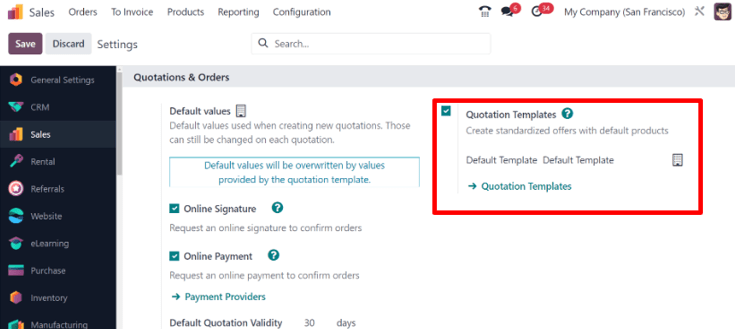
همچنین، با فعال کردن ویژگی قالب پیشنهاد، یک لینک داخلی به نام ➡️ قالبهای پیشنهاد زیر فیلد قالب پیشفرض ظاهر میشود.
کلیک بر روی آن لینک صفحه قالبهای پیشنهاد را نمایش میدهد که از طریق آن میتوان قالبها را ایجاد، مشاهده و ویرایش کرد.
قبل از ترک صفحه تنظیمات، فراموش نکنید که دکمه ذخیره را کلیک کنید تا تمامی تغییرات انجامشده در طول جلسه ذخیره شوند.
ایجاد قالبهای پیشنهاد¶
روی لینک قالبهای پیشنهاد در صفحه تنظیمات کلیک کنید یا به مسیر بروید. هر دو گزینه صفحه قالبهای پیشنهاد را نشان میدهند، جایی که میتوان قالبها را ایجاد، مشاهده و ویرایش کرد.
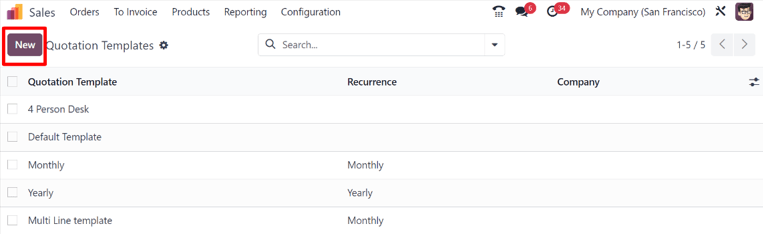
برای ایجاد یک قالب پیشنهاد جدید، روی دکمه جدید که در گوشه بالا-چپ قرار دارد کلیک کنید. این کار یک فرم خالی قالب پیشنهاد را نمایش میدهد که میتوان آن را به روشهای مختلف سفارشی کرد.
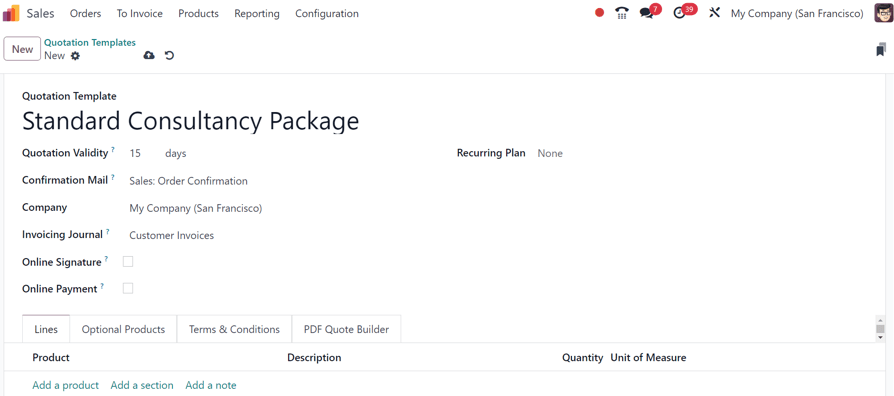
ابتدا یک نام برای قالب در فیلد قالب پیشنهاد وارد کنید.
سپس، در فیلد اعتبار پیشنهاد مشخص کنید که قالب پیشنهاد برای چند روز معتبر خواهد بود یا فیلد را روی مقدار پیشفرض 0 بگذارید تا قالب بهطور نامحدود معتبر باقی بماند.
بعد، در فیلد ایمیل تأییدیه، روی فیلد خالی کلیک کنید تا یک منوی کشویی ظاهر شود. از منوی کشویی، یک قالب ایمیل از پیشپیکربندیشده را انتخاب کنید تا هنگام تأیید سفارش برای مشتریان ارسال شود.
نکته
برای ایجاد یک قالب ایمیل جدید مستقیماً از فیلد ایمیل تأییدیه، شروع به تایپ نام قالب ایمیل جدید در فیلد کنید و یکی از گزینههای ایجاد یا ایجاد و ویرایش... را از منوی کشویی که ظاهر میشود انتخاب کنید.
انتخاب ایجاد قالب ایمیل را ایجاد میکند که میتوان آن را بعداً ویرایش کرد.
انتخاب ایجاد و ویرایش... قالب ایمیل را ایجاد میکند و یک پنجره بازشو ایجاد ایمیل تأییدیه ظاهر میشود که در آن میتوان قالب ایمیل را فوراً سفارشی و پیکربندی کرد.
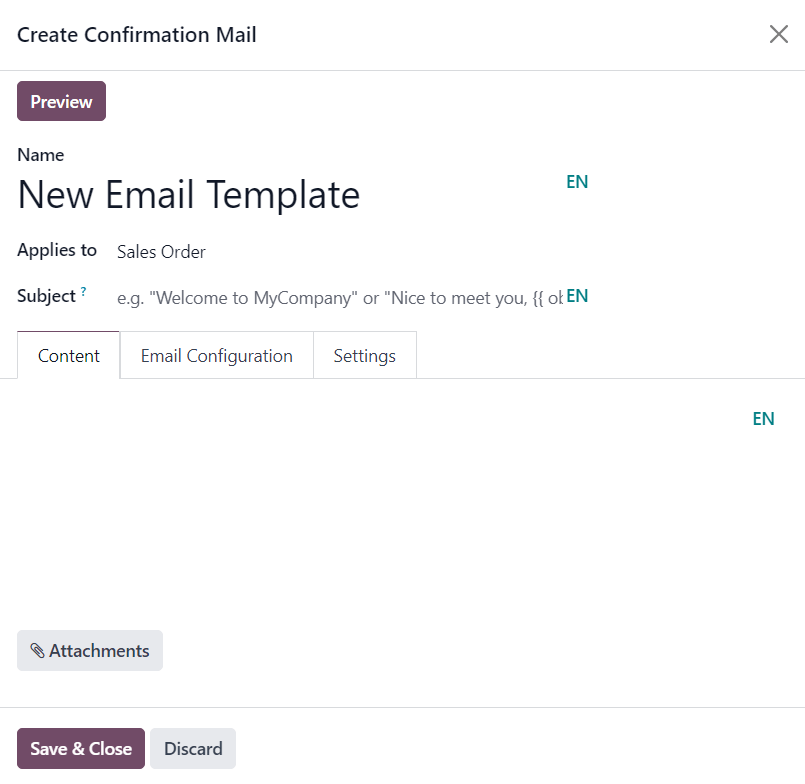
پس از اتمام همه تغییرات، روی ذخیره & بستن کلیک کنید تا قالب ایمیل ذخیره شود و به فرم پیشنهاد بازگردید.
اگر در یک محیط چند شرکتی کار میکنید، از فیلد شرکت استفاده کنید تا مشخص کنید این قالب پیشنهاد برای کدام شرکت اعمال میشود.
اگر یک دفتر کل در فیلد دفترکل صورتحساب تنظیم شود، تمامی سفارشات فروش با این قالب در آن دفتر کل خاص صورتحساب خواهند شد. اگر هیچ دفتری در این فیلد تنظیم نشود، دفتر فروش با کمترین ترتیب استفاده میشود.
اگر ویژگیهای امضای آنلاین و/یا پرداخت آنلاین در تنظیمات () فعال شوند، این گزینهها در فرمهای قالب پیشنهاد در دسترس خواهند بود.
کادر کنار امضای آنلاین را علامت بزنید تا از مشتری برای تأیید سفارش یک امضای آنلاین درخواست شود.
کادر کنار پرداخت آنلاین را علامت بزنید تا از مشتری برای تأیید سفارش یک پرداخت آنلاین درخواست شود. وقتی پرداخت آنلاین انتخاب شود، یک فیلد درصد جدید ظاهر میشود که در آن میتوان درصد مشخصی از پرداخت را وارد کرد.
هر دو گزینه امضای آنلاین و پرداخت آنلاین میتوانند بهطور همزمان فعال شوند، که در این صورت مشتری باید هم یک امضا و هم یک پرداخت ارائه دهد تا سفارش تأیید شود.
در فیلد برنامه تکرارشونده، از میان مقادیر زمان از پیشپیکربندیشده (مثلاً ماهانه، سهماهه و غیره) انتخاب کنید تا مشخص شود این قالب پیشنهاد چند وقت یکبار باید تکرار شود.
توجه
فیلد برنامه تکرارشونده فقط به برنامههای اشتراکی اعمال میشود. برای اطلاعات بیشتر، مستندات طرحهای اشتراک را بررسی کنید.
زبانه خطوط¶
در زبانه خطوط، محصولات میتوانند با کلیک روی افزودن محصول به قالب پیشنهاد اضافه شوند، با کلیک روی افزودن بخش (و کشیدن و رها کردن سرفصل بخشها) سازماندهی شوند، و با کلیک روی افزودن یادداشت با اطلاعات اختیاری (مانند جزئیات ضمانت، شرایط و غیره) توضیح بیشتری داده شوند.
برای افزودن یک محصول به قالب پیشنهاد، روی افزودن محصول در زبانه خطوط فرم قالب پیشنهاد کلیک کنید. این کار یک فیلد خالی در ستون محصول نشان میدهد.
با کلیک بر روی آن، یک منوی کشویی با محصولات موجود در پایگاه داده ظاهر میشود. محصول مورد نظر را از منوی کشویی انتخاب کنید تا به قالب پیشنهاد اضافه شود.
اگر محصول مورد نظر به راحتی قابل مشاهده نیست، نام محصول مورد نظر را در فیلد محصول تایپ کنید و گزینه در منوی کشویی ظاهر میشود. محصولات همچنین میتوانند با کلیک روی جستجوی بیشتر... از منوی کشویی پیدا شوند.
نکته
در Odoo 17، اکنون امکان افزودن محصولات مرتبط با رویداد (غرفهها و ثبتنامها) به قالبهای پیشنهاد وجود دارد. برای انجام این کار، روی فیلد محصول کلیک کنید، رویداد را تایپ کنید و محصول مرتبط با رویداد مورد نظر را از منوی کشویی ظاهرشده انتخاب کنید.
توجه
وقتی یک محصول به قالب پیشنهاد اضافه میشود، مقدار پیشفرض تعداد برابر 1 است، اما این مقدار را میتوان در هر زمانی ویرایش کرد.
سپس، محصول را به موقعیت مورد نظر با استفاده از آیکون شش مربع که در سمت چپ هر خط قرار دارد، بکشید و رها کنید.
برای افزودن یک بخش که بهعنوان یک عنوان برای سازماندهی خطوط سفارش فروش عمل میکند، روی افزودن بخش در زبانه خطوط کلیک کنید. با کلیک روی آن، یک فیلد خالی ظاهر میشود که میتوانید نام مورد نظر بخش را در آن تایپ کنید. پس از وارد کردن نام، کلیک کنید تا نام بخش ذخیره شود.
سپس، نام بخش را با استفاده از آیکون شش مربع که در سمت چپ هر خط قرار دارد، به موقعیت مورد نظر بکشید و رها کنید.
برای افزودن یک یادداشت که بهعنوان یک متن برای مشتری در پیشنهاد ظاهر میشود، روی افزودن یادداشت در زبانه خطوط کلیک کنید. با کلیک روی آن، یک فیلد خالی ظاهر میشود که میتوانید یادداشت مورد نظر را در آن تایپ کنید. پس از وارد کردن یادداشت، کلیک کنید تا یادداشت ذخیره شود.
سپس، یادداشت را با استفاده از آیکون شش مربع به موقعیت مورد نظر بکشید و رها کنید.
برای حذف هر خط از زبانه خطوط (محصول، بخش و/یا یادداشت)، روی آیکون 🗑️ (سطل زباله) در سمت راست خط کلیک کنید.
تب محصولات اختیاری¶
استفاده از محصولات اختیاری یک استراتژی بازاریابی است که شامل فروش متقابل محصولات همراه با یک محصول اصلی است. هدف این است که محصولات مفید و مرتبط را به مشتریان ارائه دهید، که ممکن است منجر به افزایش فروش شود.
برای مثال، اگر مشتری بخواهد یک خودرو بخرد، این امکان وجود دارد که صندلیهای ماساژور نیز سفارش دهد یا پیشنهاد را نادیده بگیرد و تنها خودرو را بخرد. ارائه گزینه خرید محصولات اختیاری تجربه مشتری را بهبود میبخشد.
محصولات اختیاری بهعنوان یک بخش در پایین سفارشات فروش و صفحات تجارت الکترونیک ظاهر میشوند. مشتریان میتوانند در صورت تمایل فوراً آنها را به سفارشات فروش آنلاین خود اضافه کنند.
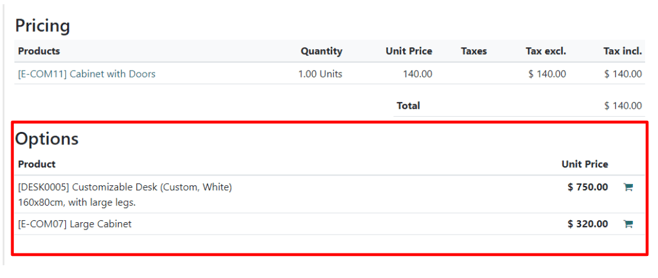
در زبانه محصولات اختیاری، افزودن یک خط برای هر محصول فروش متقاطع مرتبط با آیتمهای اصلی در زبانه خطوط اضافه کنید، در صورت لزوم. محصولاتی که اینجا اضافه میشوند، باید بهطور ایدهآل پیشنهاد اصلی را بهعنوان ارزش افزوده برای خریدار احتمالی تکمیل کنند.
کلیک بر روی افزودن یک خط یک فیلد خالی در ستون محصول نشان میدهد.
پس از کلیک، یک منوی کشویی با محصولات موجود در پایگاه داده ظاهر میشود. محصول مورد نظر را از منوی کشویی انتخاب کنید تا به عنوان یک محصول اختیاری به قالب پیشنهاد اضافه شود.
برای حذف هر آیتم از تب محصولات اختیاری، روی آیکون 🗑️ (سطل زباله) کلیک کنید.
توجه
محصولات اختیاری برای ایجاد یک قالب پیشنهاد ضروری نیستند.
زبانه شرایط & قوانین¶
زبانه شرایط & قوانین امکان افزودن شرایط و قوانین به قالب پیشنهاد را فراهم میکند. برای افزودن شرایط و قوانین، به سادگی متن مورد نظر را تایپ کنید (یا کپی/پیست کنید) در این زبانه.
همچنین ملاحظه نمائید
../../../مالی/حسابداری/صورتحساب_مشتری/شرایط_و_قوانین
توجه
شرایط و قوانین برای ایجاد یک قالب پیشنهاد ضروری نیستند.
زبانه سازنده PDF پیشنهاد¶
زبانه سازنده PDF پیشنهاد گزینههایی برای ایجاد یک پیشنهاد جذاب با اطلاعات بیشتر و عناصر بصری زیبا فراهم میکند تا محصولات و/یا خدمات برجسته شوند.
برای بارگذاری صفحات سرصفحه و صفحات پاورقی مشتری، روی آیکون ✏️ (مداد) در سمت راست صفحات مربوطه کلیک کنید. برای حذف یک فایل PDF بارگذاریشده، روی آیکون 🗑️ (سطل زباله) کلیک کنید.
همچنین ملاحظه نمائید
/برنامهها/فروش/فروش/ارسال_پیشنهادها/سازنده_pdf_پیشنهاد
استفاده از قالبهای پیشنهاد¶
هنگام ایجاد یک پیشنهاد ()، یک قالب از پیشپیکربندیشده را در فیلد قالب پیشنهاد انتخاب کنید.
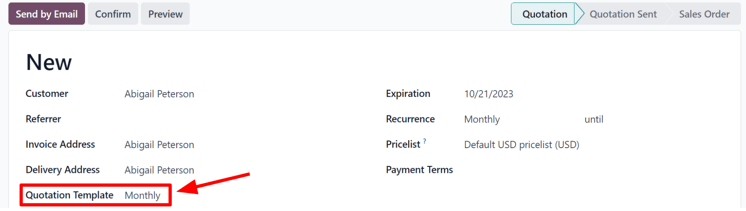
برای مشاهده آنچه مشتری خواهد دید، روی دکمه پیشنمایش در بالای صفحه کلیک کنید تا نحوه ظاهر شدن قالب پیشنهاد در قسمت جلویی وبسایت از طریق پورتال مشتری Odoo نمایش داده شود.
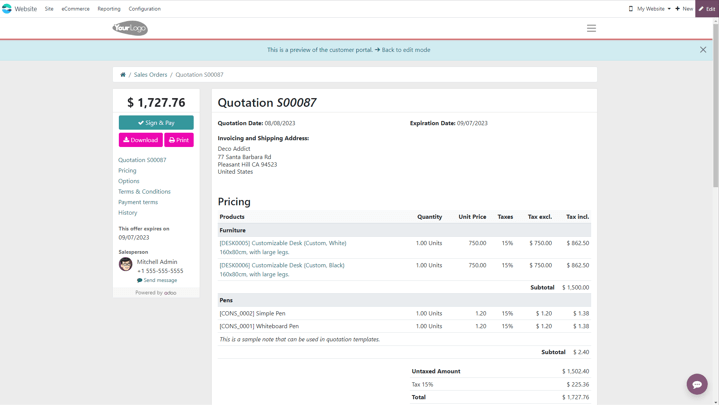
نکته
طراحی قالب پیشنهاد از همان روششناسی و عملکرد با بلوکهای ساختاری طراحی بهعنوان یک طراحی صفحه وب معمولی در وبسایت Odoo استفاده میکند. حتماً مستندات ../../../وبسایتها/وبسایت را برای اطلاعات بیشتر بررسی کنید.
پس از اتمام تمامی بلوکها و سفارشیسازیها، روی دکمه ذخیره کلیک کنید تا این پیکربندیها اعمال شوند.
همچنین یک بنر آبی در بالای طراحی قالب پیشنهاد وجود دارد که لینکی برای بازگشت سریع به حالت ویرایش دارد. با کلیک روی آن، Odoo به فرم پیشنهاد در قسمت پشتی برنامه فروش بازمیگردد.
لغو گروهی پیشنهادات/سفارشات فروش¶
چندین پیشنهاد (یا سفارش فروش) را با رفتن به داشبورد لغو کنید، که بهطور پیشفرض در نمای لیست باز میشود. سپس، در سمت چپ جدول، چکباکسهای مورد نظر را برای حذف علامت بزنید.
نکته
برای انتخاب تمامی رکوردهای جدول، هدر ستون چکباکس را در بالا-چپ جدول انتخاب کنید؛ تعداد کل آیتمهای انتخابشده در بالای صفحه نمایش داده میشود.
سپس، با انتخاب پیشنهادات (یا سفارشات فروش) مورد نظر از نمای لیست در صفحه پیشنهادات، روی دکمه اقدامات کلیک کنید تا یک منوی کشویی نمایش داده شود.
از این منوی کشویی، گزینه لغو پیشنهادات را انتخاب کنید.
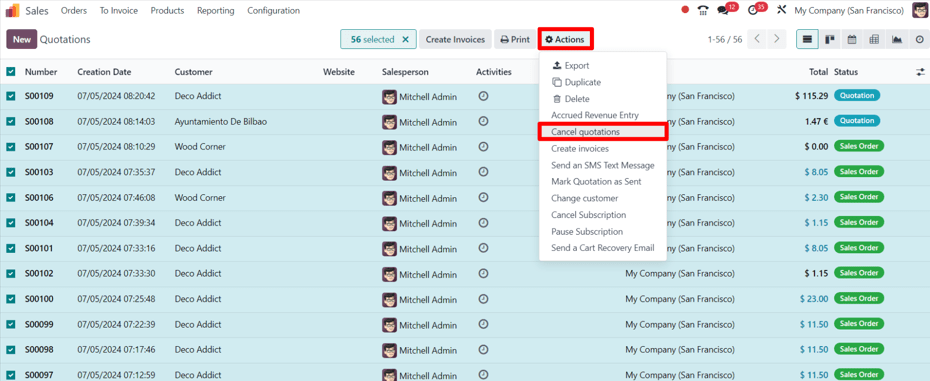
توجه
این اقدام میتواند برای پیشنهادات در هر مرحلهای انجام شود، حتی اگر بهعنوان یک سفارش فروش تأیید شده باشد.
پس از انتخاب گزینه لغو پیشنهادات، یک پنجره بازشو تأیید لغو پیشنهادات ظاهر میشود. برای تکمیل لغو، روی دکمه لغو پیشنهادات کلیک کنید.
توجه
هنگام تلاش برای لغو سفارش یک اشتراک جاری که فاکتور دارد، یک پیام خطای بازشو ظاهر میشود.
همچنین ملاحظه نمائید
دریافت امضاء برای تأیید
دریافت وجه برای تأیید